
Im heutigen Beitrag geht es um Google Home – dabei handelt es sich um einen “smarten” Lautspracher, welcher lediglich durch die Sprache bedient werden kann. Google Home ist nicht das erste Produkt, sondern Amazon hat bereits mit Alexa vor etlichen Monaten den Markt betreten.
Google Home ist schon seit länger Zeit auf dem Markt verfügbar, wenn man es genau nimmt, jedoch ist es erst vor gut zwei Monaten offiziell für den deutschen Markt freigegeben worden.
Vorerst ist das Produkt nur in einer weißen Variante erhältlich, soll aber noch in einem schwarzen Akzent kommen. Der derzeitige Verkaufspreis liegt bei ca. 140 € und ist in vielen großen Online-Shops und auch im örtlichen Handel erhältlich.
Anwendungsszenarien
Google Home ist nicht nur ein Lautsprecher, sondern bietet durch seine Sprachsteuerung eine Reihe von Möglichkeiten. Mein Exemplar steht im Wohnzimmer, sodass ich morgens, bei Betreten des Raums, direkt ein Internet Radio meiner Wahl oder auch auf meine Spotify Bibliothek zurückgreifen kann. Habt ihr bereits einen Google Chromecast, könnt ihr diesen ebenfalls per Sprache steuern. Entweder könnt ihr auf Inhalte von YouTube zugreifen oder aber auch auf euer Netflix Abo (weitere Streaming-Dienste möglich).
Ebenso werden eine Reihe von Smart Home Produkte unterstützt (leider jedoch noch nicht das innogy Smart Home System). Alle großen Hersteller von Beleuchtungsprodukten werden unterstützt und können per Sprache bedient werden. Des weiteren besteht auch die Möglichkeit Steckdosen oder Lichtschalter von einigen Hersteller mit seiner Stimme zu bedienen.
Wer bereits Google Home auf dem Smartphone nutzt, kennt auch dort schon die einfachen Möglichkeiten. Sei es einfache Anfragen an die Google Suchmaschine, Rechenaufgaben oder auch Öffnungszeiten von Geschäften, aktuelle Fahrzeiten, Fußballergebnisse, …. – die Liste an Möglichkeiten ist schier unendlich.
Anbei eine Auflistung mit bisher herausgefundenen Möglichkeiten:
Design
Über den Geschmack lässt sich bekanntlich streiten und ebenso natürlich auch über das Design des Google Home Lautsprechers. Google Home ist insgesamt sehr rundlich gehalten und besticht durch seine Unauffälligkeit. Dadurch lässt er sich auch sehr gut auf einer Kommode oder auch Sideboard im Wohnzimmer betreiben ohne dabei großartig aufzufallen oder einen Designbruch zu bringen. Auf der abgeschrägten Oberseite sind die LEDs verbaut, welche sowohl anzeigen, wenn Google Home auf eine Spracheingabe wartet oder auch den aktuellen Lautstärkepegel anzeigt. Ebenso sind Touch-Bedienungselemente auf der Oberseite angebracht mit dem zum nächsten Musiktitel gesprungen werden kann oder auch die Lautstärke angepasst werden kann.
Im unteren Bereich, geschützt durch einen Stoffbezug, ist der Lautsprecher verbaut. Dieses Stoffelement lässt sich durch verschiedene andere Systeme noch austauschen.
Installation
Für die Einrichtung braucht es keinen technischen Hintergrund oder auch sonst keine gesonderten Fertigkeit. Ist man mit der gewöhnlichen Bedienungskonzept eines Smartphones d’accord, dann geht die Ersteinrichtung spielend von statten. Dazu heißt es erst einmal auspacken und den Google Home Lautsprecher mit dem mitgelieferten Stromkabel an eine übliche Steckdosen zu verbinden und schon kann es in der Google Home App weiter gehen.
Anbei die ersten Schritte in der Google Home App zum Thema Installation/Einrichtung:
Ist die Verbindung zum Google Home Lautsprecher soweit erfolgreich gewesen, muss der Standort des Lautsprechers noch benannt werden – schließlich gibt es auch die Möglichkeit mehrere Google Home Systeme zuhause stehen zu haben. Zudem muss der Lautsprecher noch per WLAN in das lokale Netzwerk integriert werden. Sehr interessant fand ich, dass die WLAN-Einstellungen vom lokalen Smartphone auf den Lautsprecher übertragen werden können, ohne das man die Zugangsdaten manuell eingeben muss:
Nun stand für meinen Google Home Lautsprecher noch ein Update bereit, welches noch eben schnell installiert werden muss, damit ich auch mit den neusten Funktionen direkt starten kann:
Nun ist die eigentliche Installation des Google Home Lautsprechers soweit abgeschlossen, aber man kann in der App direkt starten mit einigen Tutorials, welche das Bedienungskonzept des Systems erklären.
Benutzung
Um mit dem Google Home Lautsprecher interagieren zu können, müsst ihr laut und deutlich “Ok Google” oder aber auch “Hey Google” sagen. Anschließend beginnen die LEDs auf der Oberseite des Geräts zu leuchten und warten auf eure Sprachanleitung. Es folgt dabei dem Prinzip des Google Assistent, welcher schon seit längerer Zeit für dein Android Smartphone zur Verfügung steht.
Lautstärke
Die Lautstärke kann einfach geregelt werden mit folgenden Sprachbefehlen
- “Lautstärke x Prozent”
- “Lautstärke x”
- “Verringere Lautstärke” oder “Verringere Lautstärke um x Prozent”
- “Erhöhe Lautstärke” oder “Erhöhe Lautstärke um x”
- “Maximiere die Lautstärke”
- “Minimiere die Lautstärke”
Des weiteren besteht die Möglichkeit die Lautstärke durch Bedienung des Touch-Panels auf dem Lautsprechers zu ändern. Durch drehen im Uhrzeigersinn wird die Lautstärke erhöht; gegen den Uhrzeigersinn wird sie verringert. Zudem kann man auch in der Google Home App die Lautstärke des Lautsprechers einstellen.
Musik
Ihr habt die Möglichkeit entweder den Google Home Lautsprecher oder auch auf einem verbundenen Chromecast-Gerät eure Musik wieder zu geben. Folgende Anbieter stehen dabei zur Verfügung:
- Google Play Music Premium
- Deezer+ und Deezer Premium
- Spotify Free und Spotify Premium
Ich habe natürlich direkt mit folgendem Sprachkommando versucht Musik zu streamen: “Hey Google. Spiele Numb von Linkin Park (auf den Lautsprechern im Wohnzimmer ab)”. Und da kam von Google Home promt die Antwort: “Du hast anscheinend noch keinen Standardanbieter zur Wiedergabe von Musik ausgewählt. Du kannst das in der Google Home App tun. Versuche es bitte anschließend noch einmal.” Also ab in die Google Home App. Über das Auswahlmenü auf der linken Seite und anschließend über den Punkt Musik könnt ihr euch mit eurem Streaming-Anbieter verbinden. Habt ihr eine Premium Mitgliedschaft bei Spotify klappt es anschließend auch mit dem bereits genannten Sprachbefehl und es tönt ein kräftiger Sound aus dem Lautsprecher.
Ihr habt die Möglichkeit sowohl einzelne Titel, Alben oder auch nach einzelnen Interpreten zu suchen. Dazu einfach “Hey Google. Spiele xxxx”. Ebenso habt ihr auch die Möglichkeit nach bestimmten Genres zu suchen bzw. euch diese abspielen zu lassen. Sei es klassische Musik, Rock, Pop, Metal, etc. Dazu einfach “Hey Google. Spiele Metal-Musik”. Dies geht entsprechend auch mit “Ruhiger Musik” oder “Rockige Musik”.
Während der Wiedergabe habt ihr die Möglichkeit die aktuelle Wiedergabe zu pausieren, fortzusetzen, zu stoppen oder auch einzelne Lieder zu überspringen:
- “Pausiere die Wiedergabe”
- “Setzte Wiedergabe fort”, “Spiele Musik wieder ab”
- “Beende die Wiedergabe”, “Beende die Musik”
- “Weiter”, “Nächstes Lied”, “Überspringe das Lied”
Ebenso habt ihr natürlich auch die Möglichkeit, wie bereits genannt, die Lautstärke zu regulieren.
Radio
Möchtest du Radio hören, kannst du dies natürlich auch mit Google Home machen. Dazu einfach “Hey Google. Spiele 1Live ab” einmal in den Lautsprecher gesagt und schon startet die Wiedergabe. Anschließend kann mit den bereits genannten Möglichkeiten Lautstärke geregelt oder auch pausiert werden.
Filme
Um Filme wiedergeben zu können, benötigt ihr einen Chromecast Stick, welcher bereits mit Google Home verbunden ist. Anschließend könnt ihr sowohl Videos von YouTube als auch von z.B. Netflix (Premium Mitgliedschaft vorausgesetzt) auf eurem Fernseher abspielen. Dies geht z.B. mit “Spiele Videos von Sesamstraße Deutsch auf Fernseher im Wohnzimmer ab”. Anschließend werden vom YouTube Kanal Sesamstraße Deutsch die aktuellsten Videos wiedergegeben. Wollt ihr eine Staffel von der Serien Lucifer gucken, dann sprecht ihr “Spiele Staffel 2 von Lucifer auf dem Fernseher ab”. Gerade bei der Wiedergabe von Videos gibt es noch eine Reihe von weiteren Bedienungsmöglichkeiten. Sei es den Wechsel der Tonspur oder aber auch das Ein- oder Ausschalten der Untertitel. Dies kann auch mittels Sprachbefehle vorgenommen werden:
- “Ändere die Sprache auf Deutsch”
- “Schalte Untertitel ein”, “Schalte Untertitel auf Deutsch”
Suche, Fragen, Navigation, etc
Einkaufsliste: Bisher nutze ich die App Wunderlist, welche in den letzten Monaten in die Kritik geraten ist (Verkauf an Microsoft und Einstampfen der App). Nun war ich schon seit längerer Zeit auf der Suche nach einer Alternative und bin durch Google Home auf die eigene App bzw. den eigenen Google Dienst gestoßen, welcher sich auch über Google Home bedienen lässt.
Navigation: Eine Navigation selber kann Google Home natürlich nicht, aber es kann aufgrund der aktuellen Verkehrslage sagen wie lange in etwa die Fahrtzeit ist. So kann man es sehr gut morgens nutzen, um abzuschätzen wie lange der Weg zur Arbeit braucht. Möglicherweise ist bereits ein Unfall auf der Autobahn gewesen und dementsprechend Stau. Dazu einfach: “Hey Google. Wie lange brauche ich zur Arbeit.”
Wo ist was: Wenn du den nächstgelegenen Elektrofachmarkt suchst oder auch wissen willst, wo der nächste Drogeriemarkt ist, dann frag doch einfach Google Home dazu.
Öffnungszeiten: Wollt ihr wissen wie lange der nächste Supermarkt geöffnet habe – fragt Google. Dazu einfach “Hey Google. Wie lange hat REWE geöffnet?” und schon brabbelt Google die die Öffnungszeiten vor.
Wecker: Google Home bietet die Möglichkeit als Wecker zu funktionieren. Dies funktioniert zuverlässig, ist aber wirklich nur für Leute die dann auch direkt aufstehen. Brauchst du drei oder mehr Anläufe oder hast deinen Wecker absichtlich so stehen, dass du aufstehen musst, um ist die Weckfunktion möglicherweise nichts für dich. Schließlich kannst du ihn per Sprachfunktion bequem aus dem Bett abstellen 🙂
Timer: Kochst du gerade in der Küche die Eier für das Frühstück am Wochenende, dann nutze Google Home als Timer. Dazu einfach “Hey Google. Stelle den Timer auf 6 Minuten und 30.” .
Rechner: Willst du mathematische Aufgaben lösen, dann nutze Google Home. Dazu einfach: “Hey Google. Wie viel sind 10 Prozent von 15 Euro.” – Die Antwort auf diese Frage ist mathematisch nicht korrekt. Er gibt aus: 1 Euro und 5 Cent. Stelle ich andere Fragen, dann bekomme ich mathematisch die richtige Antwort.
Übersetzungen: “Guten Morgen auf spanisch” lässt folgende Antwort aus dem Lautsprecher erklingen: “buenos dias” – ohne selber der spanischen Sprache mächtig zu sein, würde ich Google Home zustimmen. Es werden nicht alle Sprachen unterstützt. Versucht man etwas auf indonesisch übersetzen zu lassen bekommt man die Antwort: “Ich spreche noch nicht deine Sprache”.
Nachschlagen: “Wie weit ist der Mond von der Erde entfernt?” “Nenne das ohmsche Gesetz!” – dabei können es einfache Fragen sein oder auch komplexere Sachzusammenhänge
Fußball: Für alle, die Fußball-interessiert sind, gibt es die Möglichkeit sich die aktuellen Ergebnisse der Bundesliga oder auch des eigenen Fußballvereins.
Soundqualität
In Sachen Klangqualität braucht sich das Google Home System definitiv nicht zu verstecken. Man bekommt ein sehr gut klingendes Gesamtpaket. In meinem ca. 45 m² großen Wohnzimmer ist der Sound für Radio und die Wiedergabe von Musik per Spotify gut, wobei der Raum auch nicht viel größer sein dürfte. Ich hatte das System testweise ein paar Tage in meinem Arbeitszimmer stehen und gerade bei basslastigen Musiktiteln kommt das Volumen des Musikstücks natürlich in dem viel kleineren Raum viel besser zur Geltung.
Es braucht sich auch nicht vor den ganzen mobilen, portablen oder auch sonstigen Bluetooth Lautsprecher Geräten zu verstecken. Gerade weil der Klang wirklich gut ist und dabei noch wesentlich mehr Möglichkeiten bietet.
Chromecast
Sollte euch jedoch die Soundqualität des Lautsprechers nicht ausreichen, dann habt ihr immer noch die Möglichkeit mittels Chromecast Stick euren AV-Receiver mit dem dazugehörigen Soundsystem per Sprache zu steuern. Ebenso ist es auch möglich eure Netflix Mitgliedschaft im vollen Umfang auf dem Chromecast genießen zu können. Natürlich ist dies noch nicht das Ende. Sehr gut klappt auch die Wiedergabe von Videos von YouTube auf dem Gerät. So kann man relativ einfach eine Folge der Sesamstraße oder auch der Sendung mit der Maus für die Kids an machen, um mal eben schnell klar schiff in der Küche machen zu können.
Die Einrichtung von Chromecast und die Verbindung mit Google Home geht dabei wirklich einfach mit der Google Home App von statten. Anschließend kann man auch schon den Chromecast Stick nutzen.
Während meiner Nutzung sind mir keine Funktionsstörungen oder Aussetzer aufgefallen. Das System funktioniert zuverlässig in Kombination mit Google Home und lässt sich zudem auch noch sehr gut über die YouTube App auf dem Smartphone bedienen.
Fazit
Man merkt an dem System, dass es ursprünglich für den englischsprachigen Markt entwickelt wurde und nun versucht wird, dieses auf den deutschen Markt auszubreiten. Google Home beherrscht schon vieles, stört sich aber manchmal an Kleinigkeiten. Will ich das Radio beenden, dann genügt es nicht zu sagen: “Ok Google. Beende Radio”, sondern er verlangt formulieren wie “Ok Google. Stopp Radio”. Hier muss das System noch Einiges lernen. Ich hoffe wirklich, dass Google hier nachbessert.
Die Integration mit Philips Hue Leuchtmitteln klappt sehr gut und man ist nicht drauf angewiesen auf das Smartphone zur Bedienung zurück zu greifen.
Ich nutze das System sehr gerne um mir morgens Informationen zum Wetter, aktuellen Nachrichten oder auch zur Verkehrssituation wiedergeben zu lassen. Dies funktioniert zuverlässig. Schön ist auch die Möglichkeit mal eben etwas Radio hören zu können ohne eine Fernbedienung oder ähnliches erst hervor kramen zu müssen.
Da es sich um ein Allways-On-System handelt ist der Stromverbrauch aus meiner Sicht ein interessanter Punkt: Der Stromverbrauch im Standby liegt bei lediglich 2,x Watt, was bei einem ganzjährigen Einsatz ca. 5 Euro Stromkosten entsprechen. Bei der Wiedergabe von Musik erhöht sich der Stromverbrauch bei steigender Lautstärke immer weiter, sodass man am Ende bei 4,x Watt landet, was jährlichen Stromkosten von guten 10 Euro entsprechen. Somit hat Google Home einen sehr guten bzw. sehr geringen Stromverbrauch und liegt damit mindestens auf dem Niveau der Konkurrenz sogar noch etwas besser.
Einzig die Möglichkeit Musik aus dem eigenen Netzwerk von einem NAS wiedergeben zu können fehlt mir. Zudem hoffe ich, dass innogy und Google Home noch kooperieren, sodass ich mein innogy SmartHome mit Google Home kombinieren kann.
Wisst ihr mal nicht weiter oder will Google Home nicht so wie ihr wollt, dann kann ich euch nur die Google Home Hilfe empfehlen. Ansonsten ist Google Home Support Team eine sehr gute Anlaufstelle, welche ich selber bereits drei Mal in Anspruch genommen habe und mir erfolgreich geholfen werden konnte bzw. zwei Fehler im System ausgebessert wurden
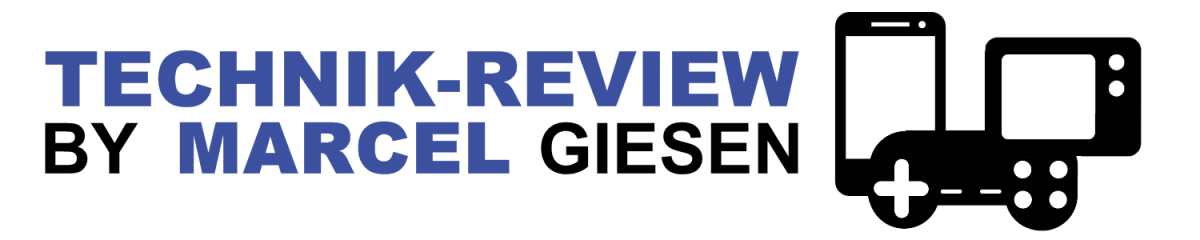

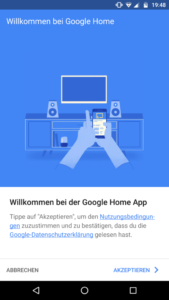
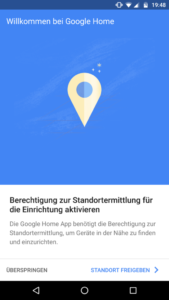
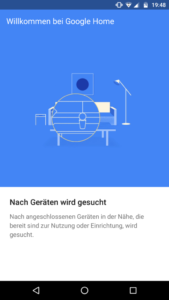
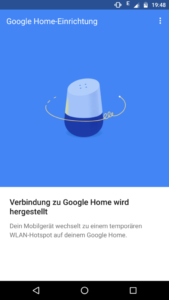
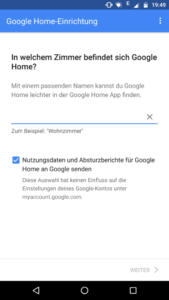
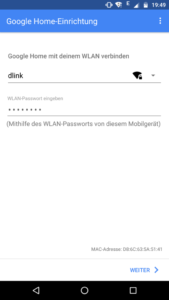
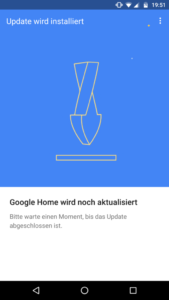
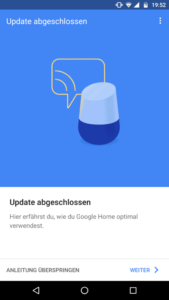
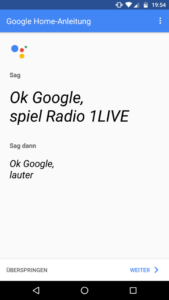
Antworten